基板サイズの設定
2018年11月21日にて現在のURLは次のURLに移行しました。
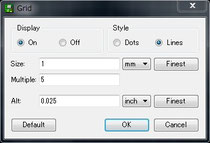
❶ グリッドの設定を右図の様にします。
1ミリピッチで、5ミリ間隔でグリッド線が引かれます。
❷ 基板サイズが決まっていない場合、基板外形線の外側にある部品を基準点よりに内側に仮配
置してみます。

部品の移動は、右の「移動」アイコンで行います。マウスのRクリックで回転します。
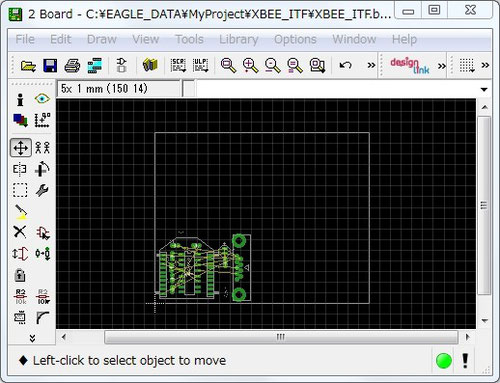
このケースでは、横45ミリ/縦35ミリで入りそうですので、これに決定します。
後での変更も可能ですので、シビアに考える必要はありません。

❸ 基板サイズは、基板の外形線を引くことにより行います。
外形線は、右の「線描画」アイコンで引きます。
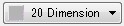
レイヤーは、「20 Dimension」とします。
回路図「図面枠の作成」と同様の手順で、基板外形線を引きます。

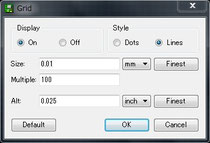
❹ 部品配置を微細レベルで決定するために、グリッド
設定を右図の様に設定します。
❺ パターンの配置、構造的な制約等を熟慮し、部品の配置を決定します。
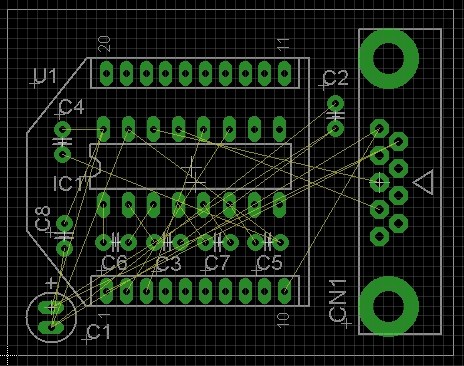

部品の記号表示の位置を移動出来るように、右のアイコンを選択し、全ての部品につ
いて、基準点をクリックします。
「+」表示が現れ、これをクリックすることにより[移動]アイコンで、表示位置が変更出来ます。
右クリックで、表示が回転します。

❻ 右の基板図編集用コマンドアイコン「Ratsnest」をクリックしますと、エアーワイヤーが再計算され
引き直されます。
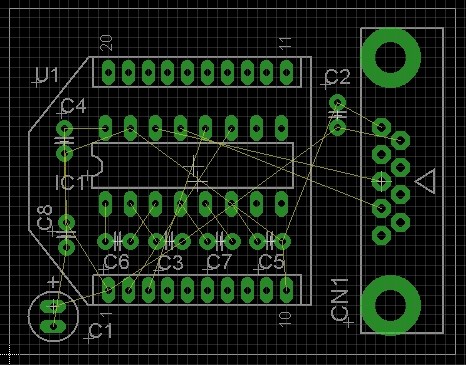
 実験室_道具箱
実験室_道具箱